Kaip nustatyti tinkintą profilio paveikslėlį kontaktams „Telegram“ darbalaukyje ir mobiliajame telefone
Įvairios / / April 06, 2023
„Telegram“ leidžia tinkinti savo pokalbių patirtį su kontaktais. Pavyzdžiui, galite sukurti tinkintą temą konkrečiam kontaktui arba nustatykite pasirinktines kontaktų nutildymo trukmes mobiliuosiuose ir staliniuose kompiuteriuose. Programa leidžia nustatyti tinkintą profilio nuotrauką savo Telegram kontaktui, kad galėtumėte toliau siūlyti daugiau tinkinimų.

Jei norite išbandyti šią funkciją, šiame įraše bus parodyta, kaip nustatyti tinkintą profilio paveikslėlį kontaktams „Telegram“ mobiliajame ir darbalaukyje.
Kaip nustatyti pasirinktinį profilio paveikslėlį „Telegram“ mobiliajame telefone
Pradėkime parodydami veiksmus, skirtus „Android“ ir „iPhone“. Ši funkcija buvo prieinama „iPhone“ savininkams, turintiems 9.3.2 versijos „Telegram“ programą ir „Android“ su Telegram programa, v9.3.3. Taigi turite patikrinti, ar atnaujinote šias versijas prietaisai.
Po to, štai kaip naudoti šią funkciją.
„iPhone“.
1 žingsnis: Atidarykite „Telegram“ savo „iPhone“.

2 žingsnis: Pasirinkite kontaktą, kuriam norite nustatyti tinkintą profilio nuotrauką.
3 veiksmas: Bakstelėkite profilio nuotrauką viršutiniame dešiniajame kampe.

4 veiksmas: Viršutiniame dešiniajame kampe bakstelėkite Redaguoti.

5 veiksmas: Bakstelėkite Nustatyti nuotrauką (kontakto vardui).

6 veiksmas: Braukite dešinėn, kad pasirinktumėte nuotrauką, arba bakstelėkite atidarytą galeriją.

7 veiksmas: Pasirinkę, atlikite koregavimus ir apatiniame dešiniajame kampe palieskite mėlyną varnelę.

8 veiksmas: Bakstelėkite Nustatyti, kad patvirtintumėte savo pasirinkimą.
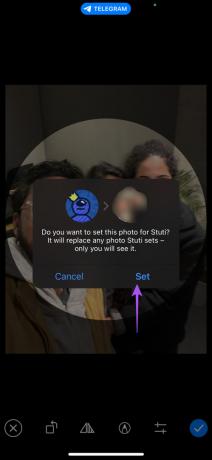
9 veiksmas: Norėdami pritaikyti pakeitimus, viršutiniame dešiniajame kampe bakstelėkite Atlikta.
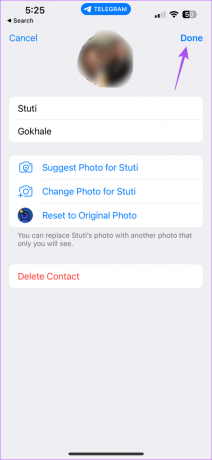
Taip pat galite pasirinkti Iš naujo nustatyti pradinę kontakto profilio nuotrauką.
Skirta Android
1 žingsnis: Atidarykite „Telegram“ savo „Android“ telefone.

2 žingsnis: Pasirinkite kontaktą, kuriam norite nustatyti tinkintą profilio nuotrauką.
3 veiksmas: Bakstelėkite tris taškus viršutiniame dešiniajame kampe.

4 veiksmas: Pasirinkite Redaguoti kontaktą.

5 veiksmas: Bakstelėkite Nustatyti nuotrauką (kontakto vardas).

6 veiksmas: Pasirinkite paveikslėlį iš galerijos.
7 veiksmas: Atlikite koregavimus ir apatiniame dešiniajame kampe bakstelėkite mėlyną varnelę.

8 veiksmas: Bakstelėkite Nustatyti nuotrauką, kad patvirtintumėte savo pasirinkimą.

9 veiksmas: Bakstelėkite Atlikta viršutiniame dešiniajame kampe, kad patvirtintumėte.

Taip pat galite pasirinkti Iš naujo nustatyti pradinę kontakto profilio nuotrauką.
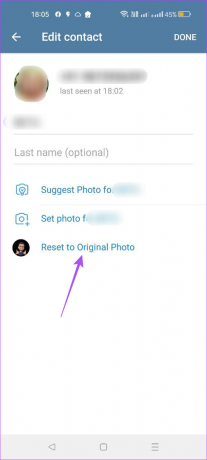
Kaip nustatyti pasirinktinį profilio paveikslėlį „Telegram“ sistemoje „Mac“.
Funkcija, leidžianti nustatyti tinkintą kontaktų profilio nuotrauką, yra „Telegram Desktop“ programoje. Turite užtikrinti, kad „Mac“ kompiuteryje naudojate 9.3 ar naujesnę „Telegram“ programą. Štai kaip naudotis funkcija.
1 žingsnis: Paspauskite „Command“ + tarpo klavišą, kad atidarytumėte „Spotlight“ paiešką, įveskite Telegrama, ir paspauskite Grįžti.

2 žingsnis: Pasirinkite kontaktą, kuriam norite nustatyti tinkintą profilio nuotrauką.
3 veiksmas: Viršuje spustelėkite kontakto vardą.

4 veiksmas: Viršutiniame dešiniajame kampe spustelėkite Redaguoti.
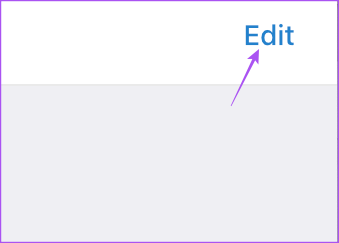
5 veiksmas: Spustelėkite Nustatyti nuotrauką (kontakto vardas).

6 veiksmas: Pasirinkite paveikslėlį iš savo „Mac“.
7 veiksmas: Atlikite koregavimus ir apačioje bakstelėkite Atlikta.

8 veiksmas: Bakstelėkite Nustatyti, kad patvirtintumėte savo pasirinkimą.
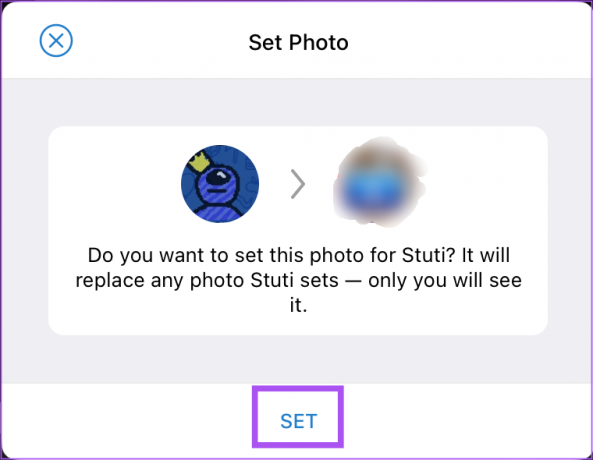
9 veiksmas: Viršutiniame dešiniajame kampe bakstelėkite Atlikta.

Taip pat galite pasirinkti Iš naujo nustatyti pradinę kontakto profilio nuotrauką.
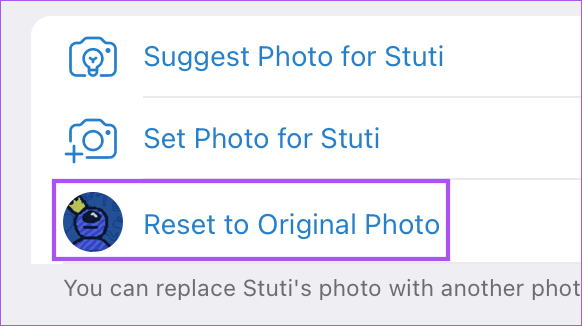
Kaip nustatyti pasirinktinį profilio paveikslėlį „Telegram“ sistemoje „Windows“.
Galiausiai, pakalbėkime apie šios funkcijos naudojimą, jei „Windows“ kompiuteryje naudojate „Telegram Desktop“ programą. Įsitikinkite, kad naudojate naujausią programos versiją.
1 žingsnis: „Windows“ kompiuteryje spustelėkite pradžios piktogramą, įveskite Telegrama, ir paspauskite Enter.

2 žingsnis: Pasirinkite kontaktą, kuriam norite nustatyti tinkintą profilio nuotrauką.
3 veiksmas: Viršuje spustelėkite kontakto vardą.
4 veiksmas: Spustelėkite tris taškus viršutiniame dešiniajame kampe.

5 veiksmas: Pasirinkite Redaguoti kontaktą.
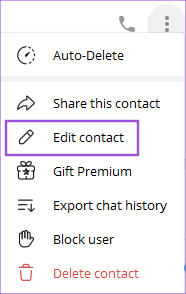
6 veiksmas: Spustelėkite kontakto profilio nuotrauką.
7 veiksmas: Pasirinkite Nustatyti profilio nuotrauką.

8 veiksmas: Pasirinkite savo pasirinktą profilio nuotrauką.
9 veiksmas: Atlikite koregavimus ir spustelėkite Nustatyti nuotrauką.

10 veiksmas: Spustelėkite Atlikta, kad patvirtintumėte savo pasirinkimą.
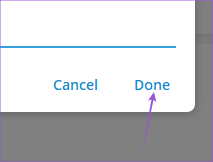
Norėdami grįžti į pradinę profilio nuotrauką, atlikite šiuos veiksmus.
1 žingsnis: Dar kartą spustelėkite naujo kontaktinio profilio nuotrauką.
2 žingsnis: Pasirinkite Grįžti į originalą.

Profilio nuotrauka bus atkurta į pradinę.
Nustatykite pasirinktinį paveikslėlį
Ši ypatinga „Telegram“ įdiegta funkcija leidžia nustatyti tinkintą profilio nuotrauką. Be to, savo „Telegram“ kontaktui galite pasiūlyti profilio nuotrauką. Mes taip pat apėmėme žingsnius Telegramos kontaktų ištrynimas „iPhone“, „Android“ ir asmeniniame kompiuteryje, jei norite tai padaryti. „Telegram“ ir toliau konkuruoja su populiariomis pokalbių programėlėmis, pristatydama tokias funkcijas įvairiose platformose.
Paskutinį kartą atnaujinta 2023 m. sausio 25 d
Aukščiau pateiktame straipsnyje gali būti filialų nuorodų, kurios padeda palaikyti „Guiding Tech“. Tačiau tai neturi įtakos mūsų redakciniam vientisumui. Turinys išlieka nešališkas ir autentiškas.
Parašyta
Paurush Chaudhary
Paprasčiausias technologijų pasaulio demistifikavimas ir kasdienių problemų, susijusių su išmaniaisiais telefonais, nešiojamaisiais kompiuteriais, televizoriais ir turinio srautinio perdavimo platformomis, sprendimas.





